補聴器とiphoneを連携『ライブリスニング機能』の紹介!
補聴器をお使いの方でiPhoneを使っている方も多数いらっしゃると思います。スマートフォン対応の補聴器を使っていてiPhoneと連携している方に便利な機能があるのでご紹介させて頂きたいと思います※1
※1 スマートフォンと連携出来るかはご利用の補聴器販売店にお尋ね下さい。
iPhoneも機種やバージョンによっては連携出来ない場合もあります。
ライブリスニング機能とは?


ライブリスニングとはiPhoneに搭載されている騒がしい場所や離れた場所で話を聞き取る際に利用できる機能です。
iPhoneのマイクで集めた音を補聴器に飛ばしてくれるため少し離れた場所で話す声も聞き取やすくなります。
Bluetoothの接続距離が最大で10mになります※2
※2 周りの障壁(家電や家具など)や他のBluetoothを利用している電子機器がある場合は接続可能距離が短くなります。
Phoneのライブリスニングを使う場面の例


リビングにあるテレビの音を少し離れたキッチンで聞きたいとき、講演や授業等で少し離れた方の声を聞きたいとき等に活用ができます。
iphoneライブリスニングの設定方法
今回は、iPhone8とGNリサウンドのリサウンド・ワン5充電式耳かけ型補聴器を使用しました。
iPhoneの設定画面を開く
iPhoneの設定の画面を選択し、アクセシビリティを選択します。
その後、ヒアリングデバイスを選択します。
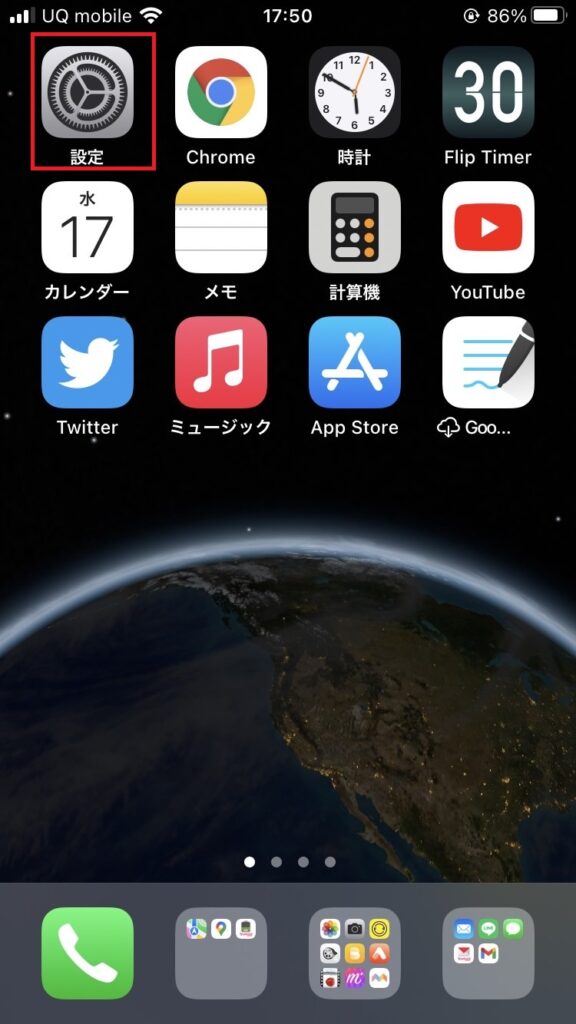
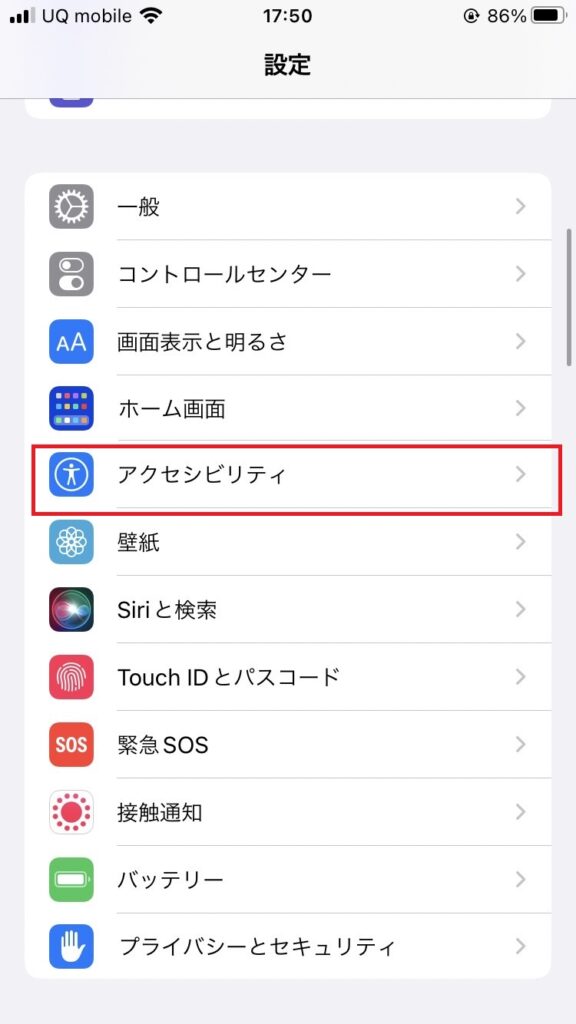
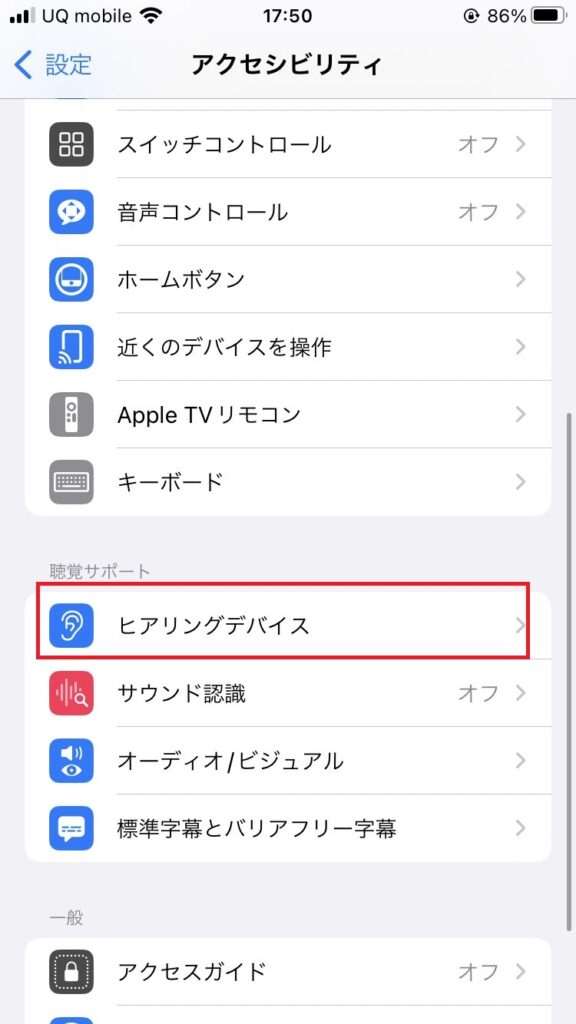
Bluetooth対応補聴器の電源を入れてペアリングをする
Bluetooth対応補聴器にの電源を入れると使用している方の名前と補聴器の器種名が表示されます。
下記画像の左の画像の赤い四角の部分をタッチすると、「Bluetoothペアリングの要求」の画面が出てくるので「ペアリング」を押します。
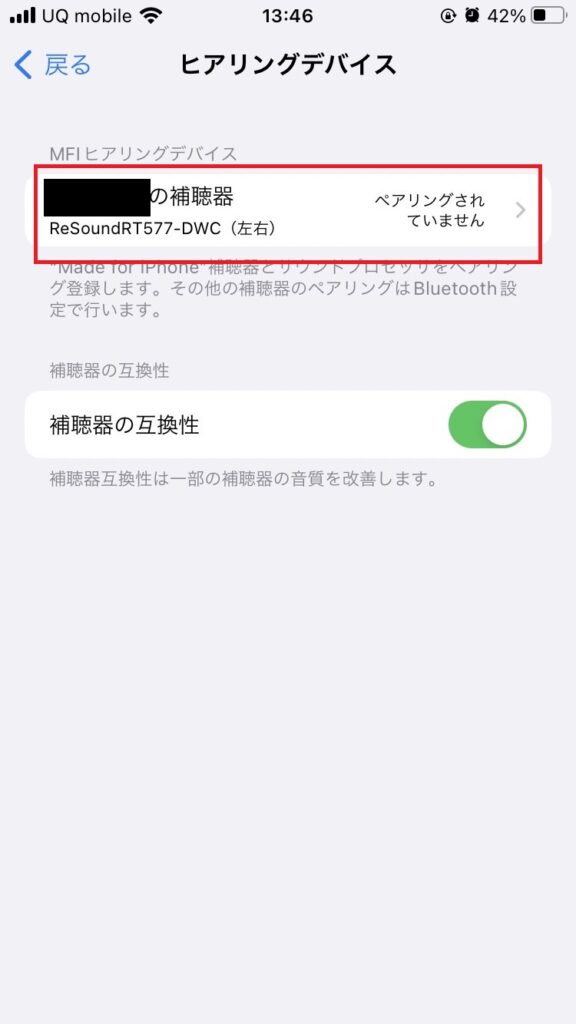
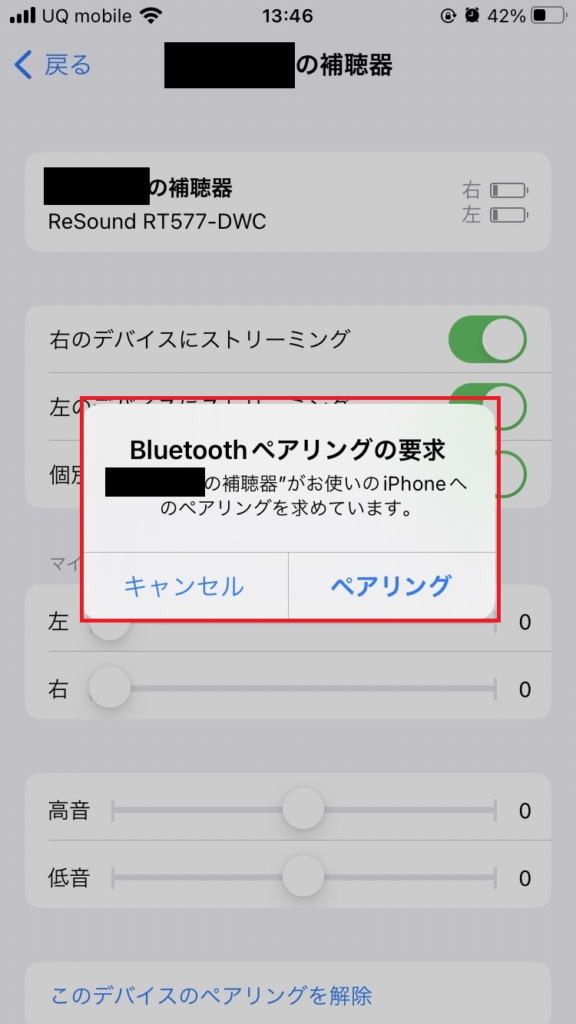
ヒアリングデバイスの画面から『ライブリスニング』を選択する
画面下部にある「ライブリスニングを開始する」を押してください。
こちらの画面では、左右の補聴器の音量調整と音の高さの調整も出来ます。
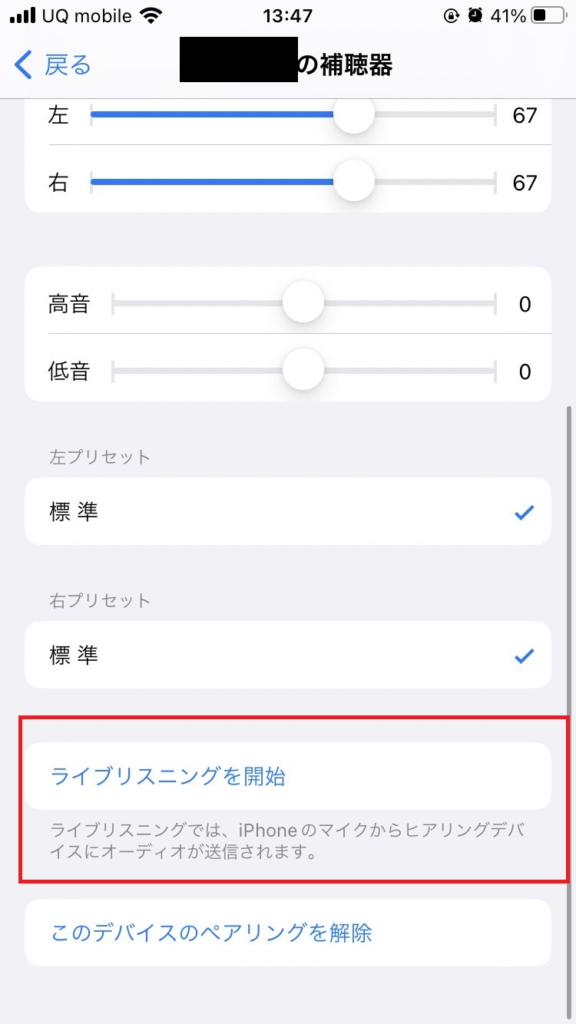
iPhoneを聞きたいところへ置く、聞きたい相手に渡す
「ライブリスニングを開始」を押すとiPhoneが『補聴器の音を拾うマイク』の代わりに変わります。
例えば、少し離れた場所のテレビの音を聞きたい場合テレビの音の出るスピーカーの近くに置いて使用することでテレビの音が聞き取りやすくなります。
講演会などで講師の方の声を聴きたい場合、講師の方にiPhoneを持っていただくことで、相手の声が直接補聴器を通して聞くことが出来ます。


簡単に「ライブリスニング」を利用する
上記の方法をiPhoneのショートカット一覧に「耳」のマークが追加されます。
耳のマークを選択すると「ヒアリングデバイス」で利用する機能が簡単に利用することが出来ます。
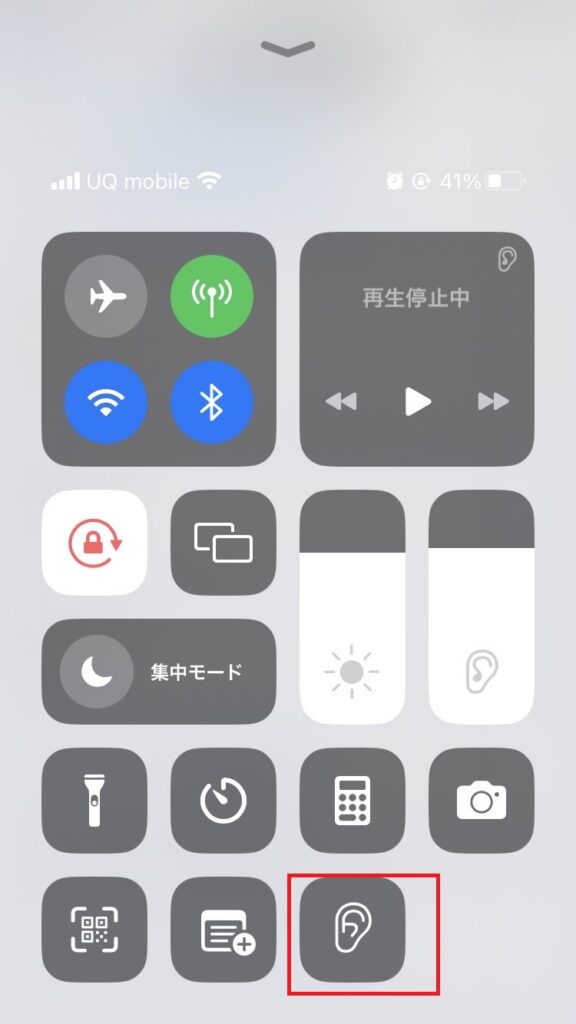
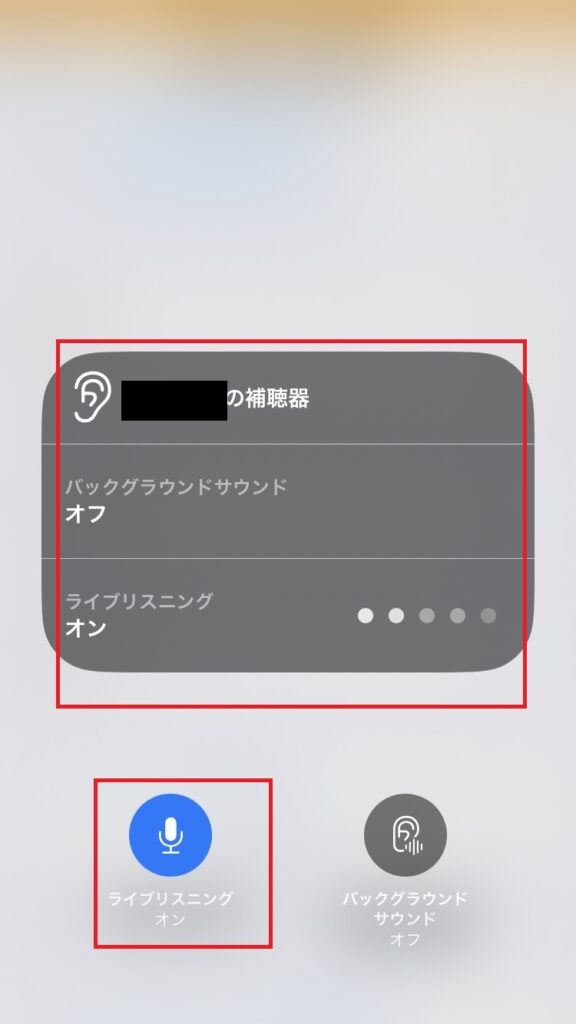
まとめ
今回はiphoneと補聴器を連携し使用できる便利な機能を紹介しました。
今後、アップデート等で更なる機能が追加されたら、また紹介していきたいと思います。
この記事を書いた人

- あいち補聴器センター言語聴覚士
-
言語聴覚士として勉強した知識を生かして聞こえについての情報を発信していきます!
水泳と走ることが好きです。
この投稿者の最新の投稿
 補聴器2024年5月6日補聴器の買替のタイミングについて
補聴器2024年5月6日補聴器の買替のタイミングについて 聞こえの応援団2024年4月14日デフリンピックの競技はどう行われているのか?
聞こえの応援団2024年4月14日デフリンピックの競技はどう行われているのか? 補聴器2024年4月5日お耳の障害手帳をお持ちの方の補聴器の購入について~「②お耳の障がい手帳習得後から補聴器の購入に至るまで」
補聴器2024年4月5日お耳の障害手帳をお持ちの方の補聴器の購入について~「②お耳の障がい手帳習得後から補聴器の購入に至るまで」 聞こえについて2024年3月17日各地方自治体(市区町村)の補聴器購入費助成制度について
聞こえについて2024年3月17日各地方自治体(市区町村)の補聴器購入費助成制度について


